最近,一些Win10系統的電腦用戶反映了“程序圖標顯示異常的問題,那麼,Win10系統的程序圖標為什麼會顯示異常呢?遇到Win10系統程序圖標顯示異常該怎麼辦?下面,一起來看看小編給大家分享的Win10系統程序圖標異常的原因與解決方法!
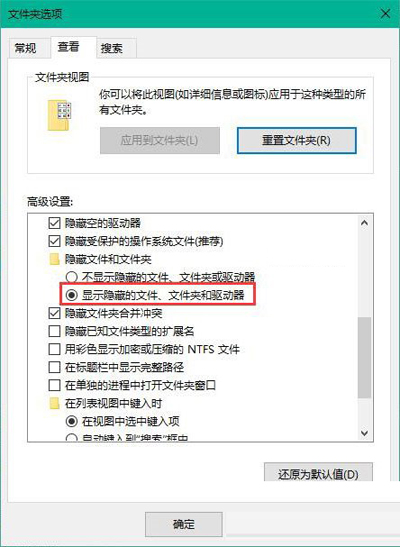
文件夾選項
Win10系統程序圖標顯示異常,這可能是Win10圖標的緩存出現了問題,導致圖標無法顯示,或者顯示為未知文件圖標。下面就來介紹一下Win10程序圖標顯示異常的解決方法。
原理解析:
為了加速顯示圖標,系統會對文件/程序的圖標進行緩存,這些緩存內容都存儲在一個名為Iconcache.db的緩存文件中,當用戶再次查看這些文件/程序時,不需要再從DLL等文件中重新獲取圖標,起到加速顯示的作用。不過當緩存文件出現問題時,會導致某些圖標顯示異常,比如顯示為未知文件圖標。遺憾的是,在系統中微軟並沒有提供重建圖標緩存的快捷方法。遇到問題時可以參考下面兩種方法來解決:
方法一:手動刪除圖標緩存文件
1、由於圖標緩存文件為隱藏文件,你需要先在文件夾選項中設置“顯示隱藏的文件、文件夾和驅動器”,如下圖所示:
2、按Win+R打開運行,輸入%localappdata%回車,如下圖所示,在打開的文件夾中找到Iconcache.db文件將其刪除。
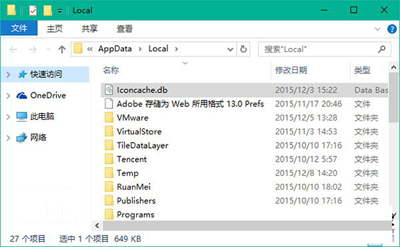
Iconcache.db
3、重啟資源管理器或注銷並重新登錄後可重新生成圖標緩存,問題得到修復;
方法二:使用魔方一鍵清理圖標緩存
如果你的電腦中安裝了軟媒魔方,可通過快捷按鈕一鍵修復Win10/Win7/Win8.1系統圖標緩存問題。如下圖所示,點擊魔方主界面中的快捷命令—清理圖標緩存即可。是不是要更方便?
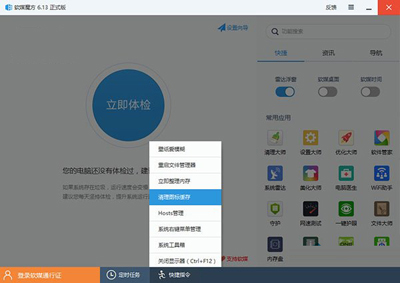
軟媒魔方
對於縮略圖顯示不正常的問題,還可以通過軟媒魔方中的電腦醫生組件來修復,如下圖所示,點擊“圖標緩存”中的“恢復圖標縮略圖”即可。
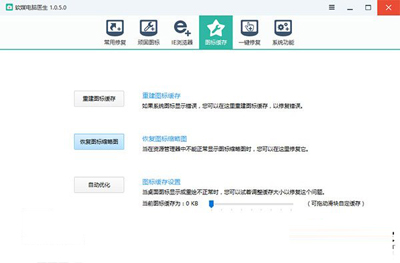
軟媒魔方
以上,就是Win10程序圖標顯示異常的解決方法了,以上這兩個辦法都很簡單,大家可以去試一下。